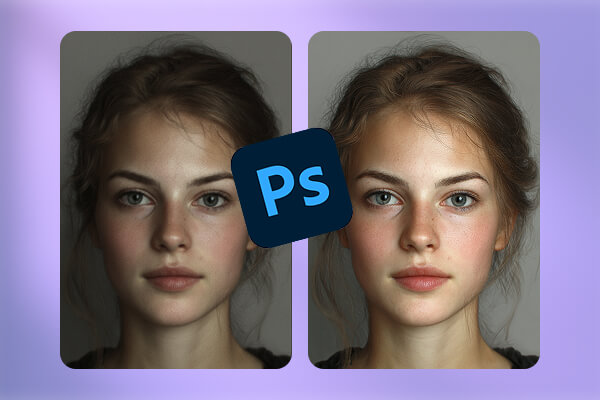
Мы все сталкивались с разочарованием, когда изображение оказывалось слишком маленьким или пикселизированным для важного проекта, заставляя нас искать решение, как увеличить разрешение изображения в Photoshop. Фотошоп – самая популярная программа для работы с фотографиями, и в ней есть много полезных инструментов для улучшения качества картинок. Но важно помнить: это не волшебство, а скорее умное улучшение того, что уже есть. Качество конечного результата всегда зависит от исходной картинки – если изначально фото нечеткое или плохого качества, то при увеличении эти недостатки станут еще заметнее. В этой статье, Artguru мы предоставим 2 проверенных метода, обучая вас пошагово, как улучшить качество фотографии в Photoshop, вместе с полезной альтернативой Photoshop.
Что такое пиксели, размеры и разрешение?
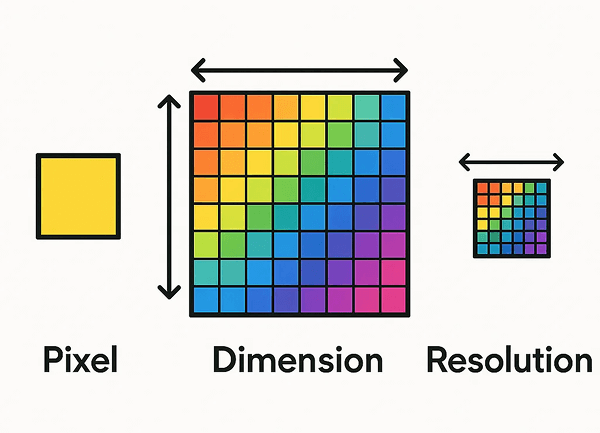
Прежде чем погрузиться в операционные шаги, важно понять теорию. Самая распространенная ошибка при увеличении разрешения возникает из-за путаницы размеры и разрешение (PPI). Многие люди думают, что изменение изображения с 72 PPI на 300 PPI в Photoshop волшебным образом улучшит его качество, но это часто приводит к плохим результатам. Четкое понимание этих концепций является ключом к правильному решению проблемы.
(Вы могли заметить, что слово “разрешение” используется дважды в этом параграфе. Важно понимать, что когда мы говорим об увеличении разрешения, мы конкретно имеем в виду качество изображения. В Photoshop разрешение – это технический термин, который относится к плотности пикселей (PPI).)
Пиксели: Строительные блоки
Представьте цифровое изображение как гигантскую мозаичную головоломку. Пиксель – это самый маленький кусочек этой головоломки—крошечный одноцветный квадрат. Цифровые изображения состоят из тысяч или даже миллионов пикселей, которые являются основными строительными блоками.
Размеры: Чертёж изображения
Размеры изображения определяются общим количеством пикселей, которое определяется его шириной и высотой. например, если размер картинки 1920 x 1080 пикселей, это значит, что в ней 1920 квадратиков по ширине и 1080 по высоте. Это как паспортные данные картинки – они показывают, сколько на самом деле в ней мелких деталей и информации. И что важно понять: сколько бы вы ни меняли размер картинки на экране или при печати, количество пикселей в ней останется тем же самым.
Разрешение: “Инструкция” для печати
Разрешение, измеряемое в PPI (пикселей на дюйм), не изменяет общее количество пикселей в вашем изображении. Вместо этого, это инструкция для принтера, указывающая, сколько пикселей разместить на каждом дюйме физической бумаги.
Представьте это как посадку семян: у вас есть 3000 семян (ваши пиксели).
- Вы можете плотно посадить их на маленьком поле в 10 дюймов, создавая высокую плотность в 300 PPI.
- Вы можете редко разбросать их по большому полю в 41 дюйм, получая низкую плотность в 72 PPI.
Общее количество семян (размеры в пикселях) никогда не меняется, но их плотность и конечный физический размер поля меняются.
Что Photoshop может и не может делать?
Когда мы говорим об “увеличении разрешения”, мы на самом деле имеем в виду увеличение размеров изображения в пикселях, процесс, технически известный как Апсамплинг или Ресамплинг.
Суть этого процесса – интерполяция. Когда вы даете Photoshop указание увеличить изображение 1000×1000 пикселей до 2000×2000 пикселей, программному обеспечению нужно заполнить дополнительное пространство новыми пикселями. Оно делает это, анализируя цвет и яркость окружающих пикселей и делая “обоснованное предположение” о том, как должны выглядеть новые пиксели. По сути, оно использует информацию из существующих пикселей, чтобы предсказать и создать недостающие, обеспечивая увеличенному изображению плавность и четкость.
Это также приводит к фундаментальному принципу увеличения изображения – “Мусор на входе, мусор на выходе”. Если ваше исходное изображение размыто, не в фокусе, имеет чрезмерный шум или серьезные артефакты JPEG-сжатия (мозаичные блоки), процесс апсамплинга не только увеличит изображение, но и безжалостно увеличит эти недостатки. Photoshop не может восстановить детали, которых никогда не существовало; он может только оптимизировать и реконструировать на основе доступной информации. Поэтому использование исходного файла максимально возможного качества является предпосылкой для достижения наилучших результатов увеличения.
Увеличение разрешения фотографии в Photoshop в 5 простых шагах
Теперь, когда мы освоили базовую теорию, мы можем перейти к практическим шагам. Идеальный процесс увеличения – это не просто нажатие “ОК” в диалоговом окне “Размер изображения”; он начинается с тщательной подготовки и заканчивается скрупулезной пост-обработкой резкости. Мы разбили этот профессиональный процесс на пять четких и простых шагов, разработанных, чтобы помочь вам выработать хорошие привычки и достигать стабильных, высококачественных результатов.
Шаг 1: Подготовьте вашу фотографию к Photoshop
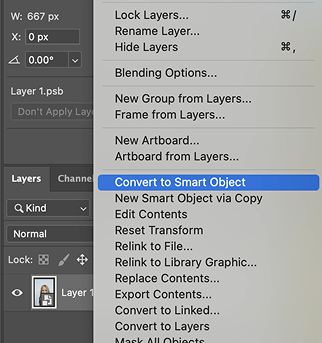
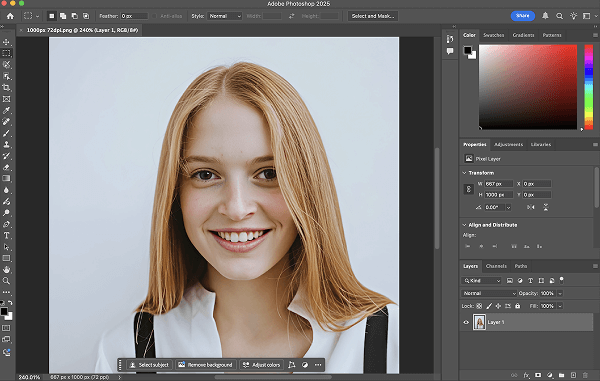
Откройте ваше изображение в Photoshop. Перейдите к панели “Слои” в правом нижнем углу, щелкните правой кнопкой мыши по слою с изображением и выберите “Преобразовать в смарт-объект” из меню. Вы увидите маленький значок, появившийся в правом нижнем углу миниатюры слоя, указывающий на то, что преобразование успешно выполнено.
“Смарт-объект” имеет решающее значение, поскольку он делает все правки, такие как изменение размера и применение фильтров, недеструктивными. Он действует как защитный контейнер, который сохраняет исходные данные изображения, позволяя вам многократно масштабировать его без потери качества, которая влияет на обычные слои. Эта привычка является краеугольным камнем профессионального и гибкого рабочего процесса.
Шаг 2: Откройте команду “Размер изображения”
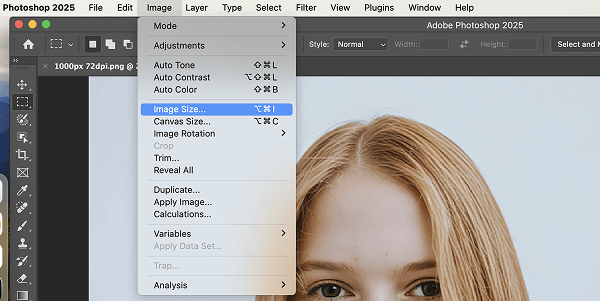
В верхней панели меню выберите “Изображение” > “Размер изображения”. Или используйте сочетание клавиш: Ctrl+Alt+I на Windows или Cmd+Option+I на Mac.
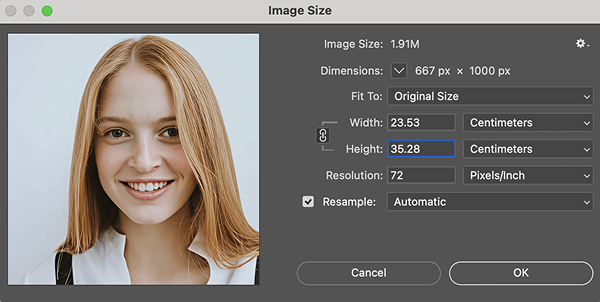
Вы можете нажать и удерживать на изображении внутри окна предварительного просмотра слева, чтобы быстро сравнить результат с оригинальным изображением. Основные параметры, на которые нужно обратить внимание – это поля “Размеры” вверху и флажок “Ресамплинг” внизу.
Шаг 3: Установите целевые размеры и разрешение
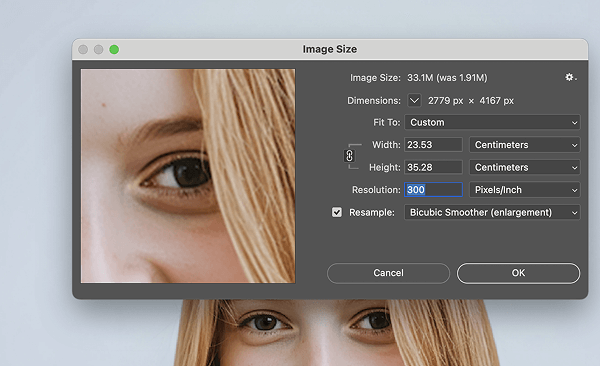
Когда открыто диалоговое окно “Размер изображения”, следуйте этим настройкам:
- Отметьте флажок “Ресамплинг”. Это важная команда, которая позволяет Photoshop создавать новые пиксели.
- Зафиксируйте значок цепочки между “Шириной” и “Высотой”, чтобы сохранить пропорции и предотвратить искажение.
- Введите желаемое значение в поля Ширины, Высоты или Разрешения. Вы можете выбрать предпочтительные единицы измерения (например, Пиксели, Дюймы) из выпадающих меню.
Как установить разрешение (Инструкция для печати):
- Для высококачественной печати: Если ваше изображение будет использоваться для журналов, брошюр, художественных принтов или других печатных материалов для близкого просмотра, установите разрешение на 300 PPI. Это признанный в индустрии стандарт для высококачественной печати.
- Для веб и экранного отображения: Достаточно настройки от 72 до 150 PPI. Традиционный стандарт – 72 PPI, но учитывая распространенность экранов высокой плотности (Retina), использование немного более высокого значения (например, 150 PPI) может сделать изображение более четким на этих устройствах. Помните, для экранного отображения решающим фактором являются размеры в пикселях.
- Для широкоформатной печати (например, постеров, баннеров): Здесь в игру вступает концепция “расстояния просмотра”. Гигантский постер, просматриваемый с 3 метров, не нуждается в сверхвысокой точности 300 PPI; обычно 100-150 PPI достаточно для получения отличного эффекта.
Шаг 4: Выберите подходящий алгоритм ресамплинга

Это выпадающее меню определяет математический метод (интерполяцию), который Photoshop использует для добавления или удаления пикселей. Ваш выбор зависит от того, увеличиваете ли вы изображение или уменьшаете его.
При увеличении изображения (Апсамплинг):
- Сохранить детали (увеличение): Это самый продвинутый алгоритм Adobe на основе ИИ и лучший выбор практически для всех увеличений. Он интеллектуально сохраняет четкие края и текстуры, обеспечивая результаты высочайшего качества.
- Бикубический более плавный: Традиционный вариант для увеличения. Выбирайте его, если Сохранить детали выглядит неестественно для вашего конкретного изображения, или если вы хотите исключительно гладкую отделку.
При уменьшении изображения (Даунсамплинг):
- Бикубический более резкий: Это рекомендуемый выбор для уменьшения изображений. Он применяет легкое повышение резкости при уменьшении пикселей, что помогает сохранить четкие детали, которые иначе могли бы быть потеряны.
Шаг 5: Применить умное повышение резкости
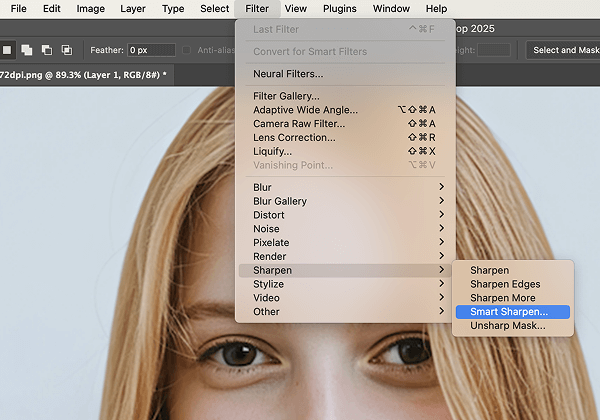
Процесс интерполяции при увеличении изображения неизбежно вызывает легкое смягчение или размытие. Поэтому финальный этап повышения резкости крайне важен для восстановления четкости краев и общей “живости”.
Перейдите в верхнюю панель меню, выберите “Фильтр” > “Резкость” > “Умная резкость”. Поскольку ваш слой является Смарт-объектом, этот фильтр будет применен как недеструктивный “Умный фильтр”, позволяющий вернуться и настроить его параметры в любое время.

Для начинающих, вы можете начать с этих параметров: установите “Удалить” на “Размытие объектива”, “Эффект” на 100-150%, “Радиус” на 1-2 пикселя и “Уменьшить шум” на 10%.
Обязательно увеличьте просмотр изображения до 100%, чтобы оценить эффект повышения резкости. Чрезмерная резкость создает некрасивые “ореолы” (яркие или темные линии вдоль краев объектов) и излишне “жирную” или “зернистую” текстуру. Цель – восстановить четкость, а не сделать изображение неестественным.
Наконец, сохраните ваше новое изображение на устройство.
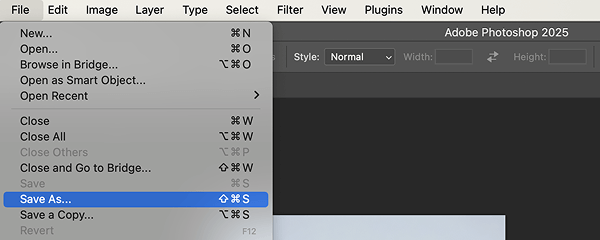
Как улучшить качество фотографии в Photoshop с помощью технологий ИИ
В то время как 5-шаговый метод отлично подходит для повседневных задач, в Photoshop есть более продвинутый инструмент ИИ для случаев, когда нужны абсолютно лучшие результаты: Super Resolution. Это передовая технология Adobe для увеличения изображений. Вместо простого растягивания фотографии она использует модель ИИ, обученную на миллионах изображений, чтобы интеллектуально удвоить ширину и высоту (давая вам в четыре раза больше пикселей). Это создает гораздо более четкие результаты с более чистыми краями, чем любой традиционный метод.
Super Resolution работает с высококачественными файлами RAW, TIFF и JPEG (примечание: PNG не поддерживаются). Наиболее впечатляющие результаты достигаются с RAW файлами, так как он может анализировать оригинальные, несжатые данные сенсора для создания самого чистого увеличения. Для JPEG и TIFF он все равно творит чудеса, интеллектуально масштабируя существующую информацию изображения.
Теперь мы рассмотрим, как использовать Super Resolution на JPEG изображении.
Шаг 1: Открыть в Camera Raw
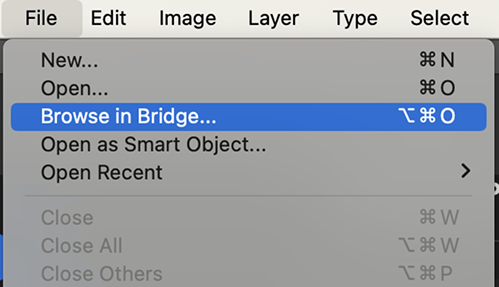
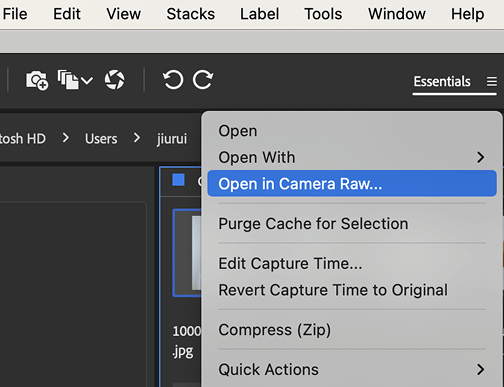
Перейдите в Файл > Просмотр в Bridge, найдите ваш JPEG, щелкните правой кнопкой мыши и выберите Открыть в Camera Raw.
Шаг 2: Активировать улучшение

После открытия окна Camera Raw найдите Super Resolution на панели Detail справа и установите флажок. Затем ИИ быстро увеличит разрешение изображения.
Шаг 3: Загрузите ваше изображение
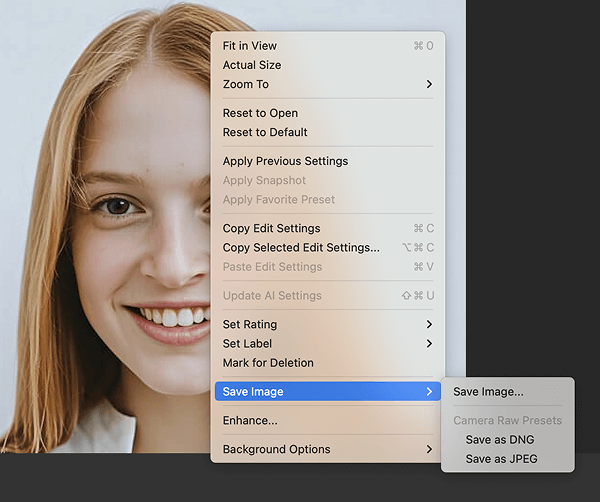
После того как ИИ закончил улучшение, щелкните правой кнопкой мыши по изображению, выберите “Сохранить изображение” и сохраните его в соответствии с вашими потребностями.
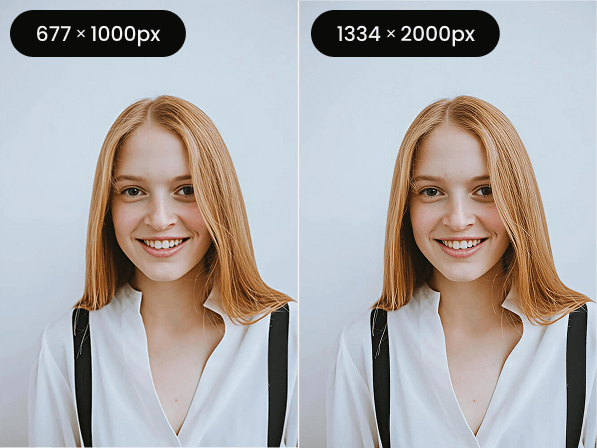
Альтернатива Photoshop: Используйте ИИ-улучшитель фотографий для увеличения разрешения ваших изображений
Если вы хотите полностью освободиться от сложных операций, вы можете использовать другой ИИ-инструмент, идеальную альтернативу Photoshop, для улучшения разрешения вашего изображения: ИИ Фото Улучшитель Он интеллектуально добавляет детали к вашим изображениям, увеличивая как размер, так и качество. Если разрешение вашего изображения относительно низкое, вы можете использовать Artguru Фото Улучшитель, который может увеличить ваше изображение до 4 раз. Процесс очень прост – просто перетащите ваше изображение, и вы получите гораздо более четкую версию высокого качества.
Шаг 1: Загрузка
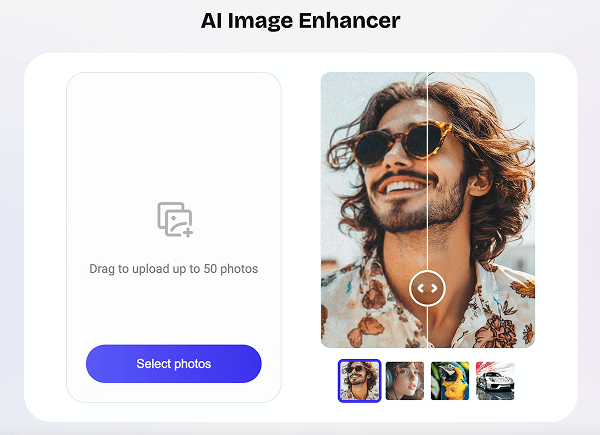
Перетащите ваше изображение низкого разрешения или выберите его с вашего устройства в Artguru Фото Улучшитель — до 50 изображений одновременно.
Шаг 2: Увеличение масштаба
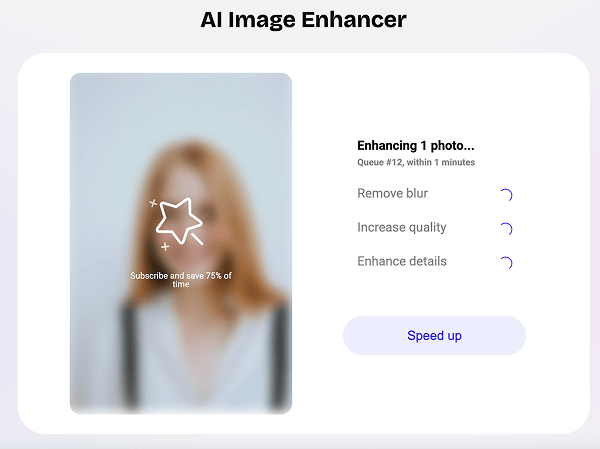
Artguru автоматически увеличит разрешение ваших изображений и улучшит их.
Шаг 3: Загрузка

Просмотрите конечный результат и, если вы довольны улучшенными изображениями, не забудьте скачать их!
Заключение
В конечном счете, знание того, как увеличить разрешение изображений в Photoshop, помогает преодолеть творческие барьеры. Вы больше не ограничены исходным состоянием изображения, а теперь можете интеллектуально преобразовывать любой визуальный материал для форматов высокого качества, превращая когда-то маленькие изображения в материалы, готовые для крупных отпечатков или экранов с идеальной пиксельной четкостью.
FAQ – Ответы на ваши вопросы о разрешении
Какое лучшее разрешение для печати и веба?
- Печать: Для высококачественных отпечатков, просматриваемых вблизи (как книги, альбомы), стандарт – 300 PPI.
- Веб: Для экранного отображения рекомендуется 72-150 PPI, но важнее сосредоточиться на размерах изображения в пикселях (например, убедиться, что баннер для сайта не менее 1920 пикселей в ширину).
Можно ли действительно увеличить разрешение без потери качества?
Технически ответ – нет. Любой процесс повышения разрешения включает интерполяцию, которая является “предположением” алгоритма, и это неизбежно приводит к потере качества. Однако современные инструменты ИИ (например, «Super Resolution» в Photoshop и Artguru Фото Улучшитель) могут генерировать чрезвычайно реалистичные детали, и воспринимаемое качество результата может быть значительно выше, чем у исходного изображения, с минимальными недостатками, таким образом достигая “эффективного” повышения качества.
Если вы хотите узнать, как изменять размер изображений без потери качества, ознакомьтесь с нашим подробным руководством по этой теме.
В чем разница между “Размером изображения” и “Размером холста”?
Это ключевое различие. “Размер изображения” изменяет пиксельные данные самого изображения, что эквивалентно настройке размера и количества плиток в мозаичной головоломке. “Размер холста”, напротив, добавляет или удаляет пустое рабочее пространство вокруг существующего изображения, как приклеивание маленькой фотографии на больший лист белой бумаги – сама фотография не меняется.



